Mantenha as informações de contato atualizadas em todos os seus dispositivos para garantir que você tenha acesso a números de telefone, e-mails e endereços sempre que precisar. Você pode transferir contatos do computador para o iPhone usando o iTunes ou iCloud.
Transferir usando o iTunes
Passo 1
Conecte seu iPhone ao computador e inicie o iTunes no computador, se ele não iniciar automaticamente. Se ainda não tiver o iTunes no seu computador, você pode baixá-lo em Site da Apple sem nenhum custo.
Vídeo do dia
Gorjeta
Você deve usar o cabo USB do iPhone na primeira vez que conectar o telefone ao computador. Se você preferir conectar-se sem fio avançando, habilite a sincronização Wi-Fi no iTunes. Selecione seu iPhone na lista de dispositivos conectados no iTunes, clique no Resumo guia e, em seguida, coloque uma marca de seleção no Sincronizar com este iPhone por Wi-Fi caixa de seleção. Quando este recurso está ativado, seu iPhone e iTunes se conectam automaticamente sempre que estiverem na mesma rede Wi-Fi.
Passo 2
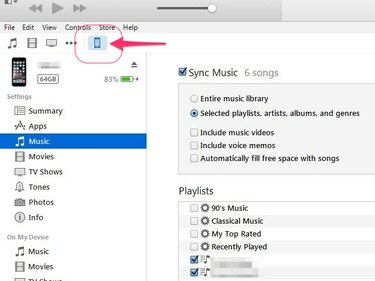
Crédito da imagem: Imagem cortesia da Apple
Selecione seu Iphone na lista de dispositivos exibida próximo ao topo do iTunes.
etapa 3

Crédito da imagem: Imagem cortesia da Apple
Clique no Informações guia no menu à esquerda do programa.
Passo 4
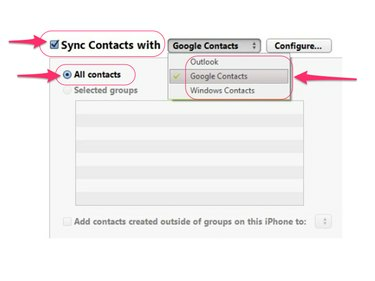
Crédito da imagem: Imagem cortesia da Apple
Coloque uma marca de verificação no Sincronizar contatos com caixa de seleção, selecione o programa em seu computador do qual deseja transferir contatos e, em seguida, clique no Todos os contatos botao de radio.
Gorjeta
Se você deseja transferir apenas alguns de seus contatos em vez de todos, clique no botão Grupos Selecionados botão de opção em vez disso e escolha os contatos que deseja transferir.
Etapa 5
Clique no Aplicar para salvar suas configurações e transferir os contatos selecionados para o seu iPhone.
Transferir usando iCloud
Você também pode sincronizar contatos sem fio com o seu iPhone usando o iCloud, o que é conveniente se você usar o Outlook para gerenciar os contatos no seu computador. O principal benefício de usar o iCloud no iTunes é que os contatos são atualizados automaticamente no seu iPhone sempre que você faz alterações no computador.
Passo 1
Baixe e instale o grátis iCloud para Windows programa em seu computador.
Passo 2
Abra o iCloud para Windows e entre usando a mesma conta do iCloud que você usa no seu iPhone.
etapa 3
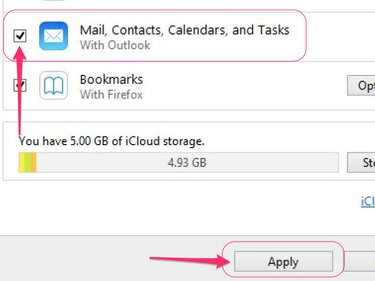
Crédito da imagem: Imagem cortesia da Apple
Marque a caixa localizada ao lado de Mail, Contatos, Calendários e Tarefas e então clique no Aplicar botão.
Passo 4
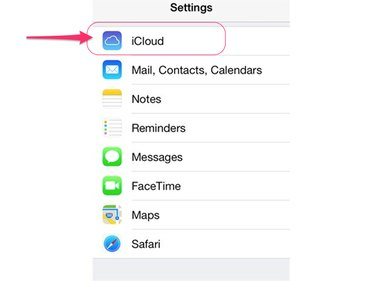
Crédito da imagem: Imagem cortesia da Apple
Abra o Definições aplicativo no seu iPhone e toque em iCloud no menu principal.
Etapa 5
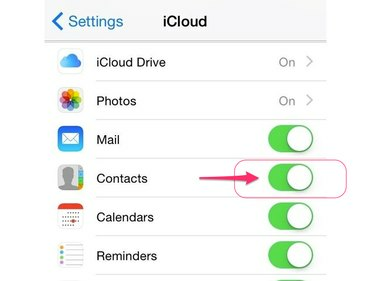
Crédito da imagem: Imagem cortesia da Apple
Alternar o Contatos mude para a posição Ligado para habilitar a sincronização automática entre o computador e o iPhone.




